오래된 소화기 스티커 제거 이렇게 해보세요! 3M 스티커크리너 + 다이소 플라스틱 헤라
적절한 도구는 삶을 윤택하게 해 줍니다.
여러 가지 이유로 인해서 근무 중인 회사 사무실이나 창고나 집 등지에서
붙은 지 오래된 스티커를 제거해야 할 때가 종종 발생하곤 합니다.
제가 며칠 전에 했던 노가다를 공유해 드릴 겸 사용했던 공구를 공유하고자 포스팅해봅니다.

회사 창고의 한편에 붙은 게 언제인지 알 수도 없는 소화기 스티커가 아무렇게나 방치되어 있습니다.
떼고자 해 봤지만 손으로 뜯기에는 접착된 지 너무 오래돼서 뜯기는 너무 어려웠고
칼이나 다른 도구를 사용하자니 벽에 생채기가 생길 듯해 보였습니다.

인터넷에서는 최처가 약 4~5천 원이면 구할 수 있는 3M에서 생산판매하는 스티커 클리너입니다.
꼭 이 제품을 사용해야 하는 건 아니지만 전 이 제품으로 효과를 좀 봤습니다.

여기서 중요한 건 스티커 클리너를 뿌렸다고 해서 바로 떼어낼 수 있는 건 아닙니다.
붙어 있는 스티커의 상태에 따라 클리너가 효과를 낼 수도 못 낼 수도 있습니다.
그래서 확실하게 해 주기 위해서 스티커를 적실 정도로 충분히 많이 뿌려줍니다.
참고로 향은 감귤향 비슷한 냄새가 나는데 그래도 오래 맡으면 두통이 오기 때문에 꼭 주변 환기 필수!

사진으로는 잘 표현이 안되지만 클리너로 충분히 적셔줘서
스티커를 크리너 용액으로 뿔려준다는 느낌으로 약 1분 정도 기다려 줍니다.

제 자동차 트렁크에 굴러다니던 솔+헤라가 같이 되는 기능 툴입니다.
여기서 제가 사용할 부분은 헤라입니다.
다이소에서 아마 3천 원 정도에 구매했던 기억이 있네요.

사실 쇠 같은 날카로운 헤라가 좋긴 하나 벽에 생채기를 낼 수 있어서
위와 같은 플라스틱 헤라 정도로도 효과를 볼 수 있답니다.
사진에서도 볼 수 있듯이 헤라 끝부분이 나름 날카롭게 마감되어 있는 걸 볼 수 있습니다.

이제 남은 건 클리너로 뿔려 놓은 스티커를 사정없이 밀어주는 겁니다.
크리너 용액에 제대로 젖었다면 생각보다 잘 밀어지는 걸 확인할 수 있습니다.
그리고 중간중간 가운데 부분으로 갈수록 클리너가 덜 먹어서 뻑뻑하게 밀리는 부분이 생깁니다.
그런 부분에 맞닿았을 때 클리너를 조금 더 뿌려줘 가면서 헤라질을 해 나갑니다.

크리너 용액을 얼마나 잘 분사해 주느냐에 따라 작업 강도가 달라지기 때문에
크리너 아까워하지 마시고 충분히 중간중간 뿌려줘 가면서 헤라질을 병행해 갑니다.

플라스틱 헤라에 클리너만 좀 병행해 가면서 작업했을 뿐인데 말끔하게 지워냈습니다.
마지막 스티커 자국이랑 스티커 떼는 클리너를 살짝 뿌려주고 걸레로 살짝 훔쳐주면!

언제 스티커를 붙였는지도 모르게끔 정말 깔끔하게 마무리가 되었습니다.
소싯적에 학교 복도에 붙어있는 껌 좀 떼보신 분들이라면 아마 저보다 훨씬 더 잘 제거하실 수 있으실 겁니다.
3M 스티커 클리너와 다이소 플라스틱 헤라로도 이 정도 효과를 볼 수 있습니다.
꼭 소화기 스티커가 아니더라도 다른 스티커 제거에도 용이 할 수 있으니
참고하셔서 윤택한 삶을 누리시는데 도움이 되었으면 좋겠습니다.
'리빙포인트' 카테고리의 다른 글
| 대기업 체인점&대리점 계약전 알아두면 좋을 가맹사업거래 정보공개서 열람 방법 (38) | 2023.06.11 |
|---|---|
| 사무실에서 정당한(?) 월급루팡하기 - fakeupdate.net (20) | 2023.05.17 |
| 건축물대장 간편하게 온라인 발부 받기 - 세움터 (24) | 2023.03.06 |
| 위스키 보관을 위한 7가지 미세팁 (36) | 2023.02.12 |
| 중꺾마의 의미와 유래를 알아보자 (42) | 2022.12.31 |
건축물대장 간편하게 온라인 발부 받기 - 세움터
비회원 발부 및 이용 무료는 덤
회사 생활을 하다 보면 여러 가지 사유로 인해서 건축물대장을 뽑아야 하는 경우가 한두 번씩 있곤 합니다.
회사가 처음 설립됐을때 미리 다 발부받아 놓으면 좋지만 담당자가 바뀌고 문서가 유실되는 사례는
사실 어느 기업이나 빈번하게 일어나는 부분이라고 여겨집니다.
그래서 온라인에서 회원 가입 필요없이 게다가 무료로 건축물대장을 발부받는 방법을 알아볼까 합니다.
상기에 링크해둔 사이트인 "세움터"라는 사이트가 이런 업무를 간편하게 볼 수 있는 사이트입니다.

세움터 사이터에 접속을 하면 보이는 메인 화면입니다.
이 메인화면에서 스크롤을 아래로 내리면!

건축물대장 발급이라는 메뉴가 중앙에 보입니다.
클릭하여 주시면~

회원발급을 진행할 것인지 비회원 발급을 진행 할 것인지 선택하는 화면이 나옵니다.
세움터의 건축물대장 발급 시스템은 비회원도 진행이 가능하기 때문에 저는 비회원 발급으로 진행하였습니다.

다음으로 넘어가게 되면 "개인정보"를 기반으로 조회를 할것인지 "법인정보"를 기반으로 조회를 할 것인지
선택을 하게끔 합니다.
저는 법인의 정보를 선택해서 진행을 했고요.
법인으로 진행을 했을 시에는 "사업자등록증 번호"와 "법인등록번호"가 필요합니다.
사업자등록증 번호는 사업자 등록증에 나와 있는 번호를 입력하시면 되고
법인등록번호는 법인등기부등본에 기재된 번호를 입력하시면 되겠습니다.

정보를 입력하고 다음 단계로 넘어가면 건축물대장을 발급받는 건축물 소재지를 조회하여야 합니다.
해당 주소를 입력하고 돋보기를 눌러서 조회를 해줍시다.

조회를 해주면 모든 건물동의 정보가 한 곳에 같이 표기되는 "총괄표제부"
혹은
각 건물동 각각의 정보만 따로 기재되어 있는 "일반건축물대장"을 발부받을 수 있습니다.
저는 이번에 건축물대장 총괄표제부가 필요하여 총괄표제부만 발부 진행을 했습니다.
"신청할 민원 담기"를 누르고 다음 단계로 넘어갑니다.

건축물대장의 발급 혹은 열람 둘 중에 본인이 원하는 업무를 선택 후 필요한 정보를 입력하고 "신청하기" 클릭~
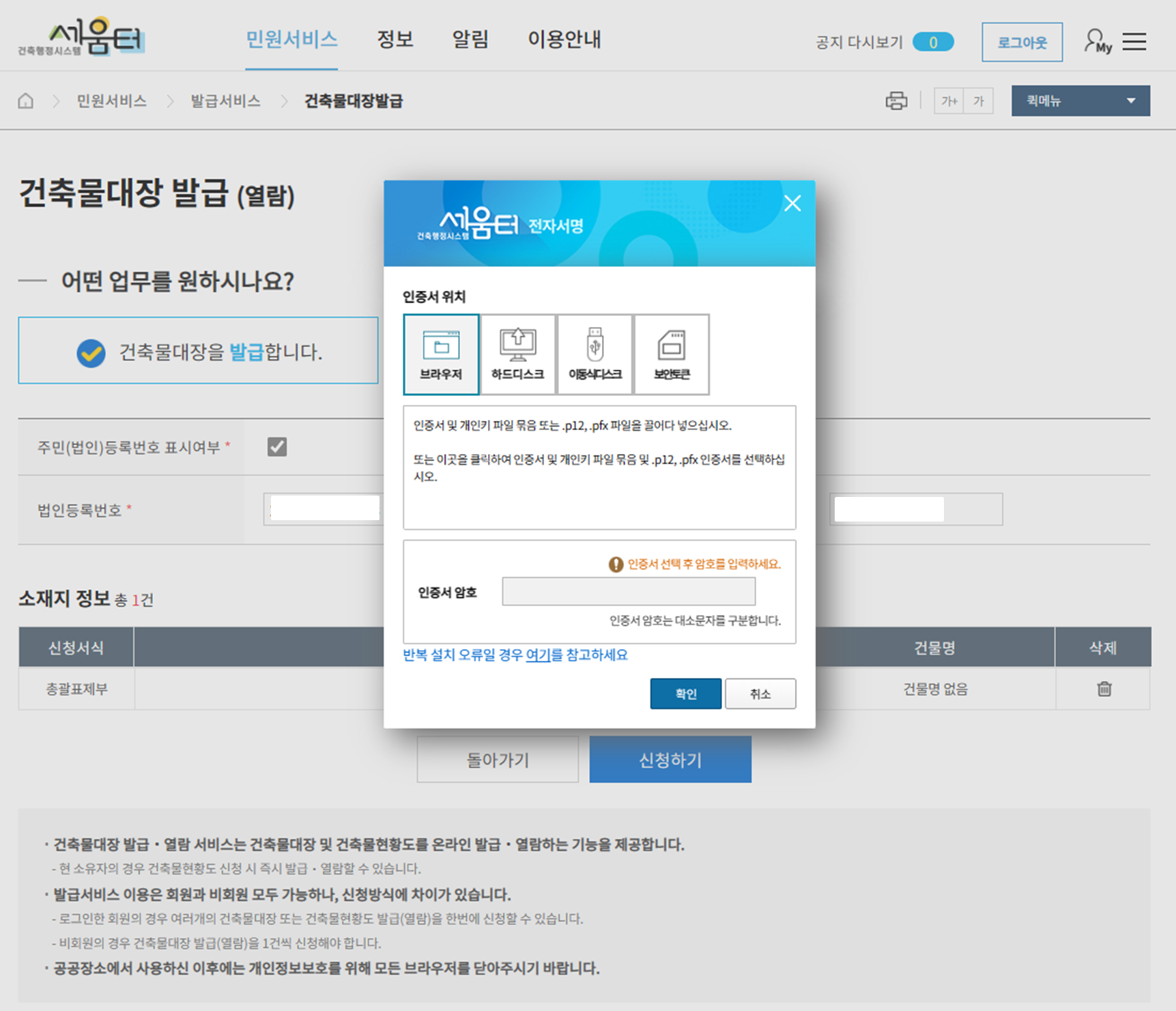
"신청하기"를 클릭하면 상기와 같이 공인인증서를 입력하는 팝업창이 나옵니다.
저는 법인으로 진행을 했기 때문에 법인에서 사용하는 공인인증서로 처리를 하였습니다.

건축물대장 발급 단계의 최종 화면이 되시겠습니다.
저는 이미 발부한 화면을 캡처해서 그렇지만 발부 진행 절차를 제대로 다 밟으면 처리상태의 아래 메시지가
"발급"으로 떠 있고 그걸 누르면 프린트를 하는 창이 뜨게 됩니다.
비회원으로 로그인을 했어도 법인명과 법인 정보를 입력해서 진행을 했기 때문에 과거의 이력도 같이 공개됩니다.
뭔가 발급 절차를 길게 늘어놔서 어려워 보이지만 막상 자리에 앉아서 하면 5분도 안 걸려서 발급을 받을 수 있습니다.
건축물대장 발급이 필요하시면 간단하게 "세움터" 꼭 이용해 보세요~
'리빙포인트' 카테고리의 다른 글
| 사무실에서 정당한(?) 월급루팡하기 - fakeupdate.net (20) | 2023.05.17 |
|---|---|
| 오래된 소화기 스티커 제거 이렇게 해보세요! 3M 스티커크리너 + 다이소 플라스틱 헤라 (35) | 2023.03.16 |
| 위스키 보관을 위한 7가지 미세팁 (36) | 2023.02.12 |
| 중꺾마의 의미와 유래를 알아보자 (42) | 2022.12.31 |
| 키보드에 있는 양각 돌기의 기능과 존재 이유 (52) | 2022.12.25 |
